Como Configurar uma Reunião Recorrente no Teams

Você precisa agendar reuniões recorrentes no MS Teams com os mesmos membros da equipe? Aprenda como configurar uma reunião recorrente no Teams.
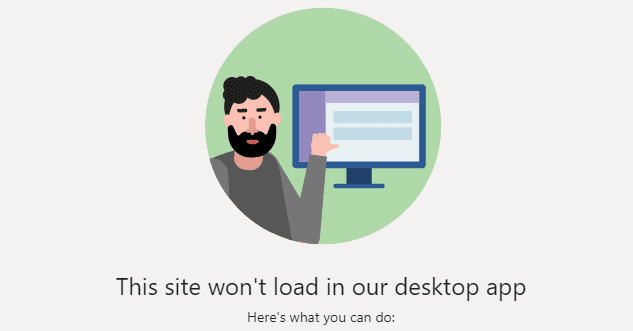
Se quiser acessar rapidamente uma página da Web específica no Microsoft Teams, você pode usar a guia Site. Insira o nome da guia, adicione o endereço do site na caixa URL e salve as configurações.
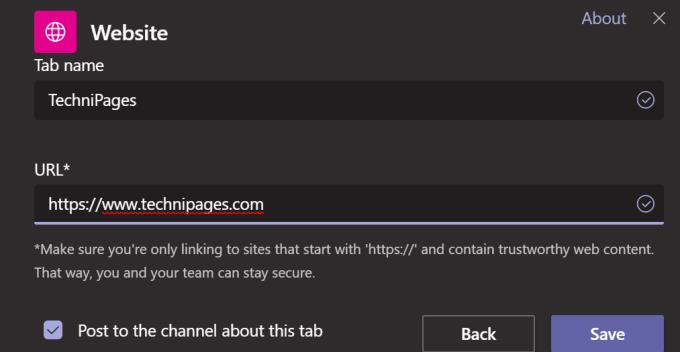
Da próxima vez que você quiser acessar esse site, basta clicar na guia Site. Você não precisa iniciar nenhum navegador para visitar seus sites favoritos. Você pode acessá-los nas equipes.
Bem, eventos inesperados podem acontecer, e às vezes as equipes podem falhar ao carregar seus sites.
Lembre-se de que determinados sites não oferecem suporte à incorporação de URL em outros programas ou sites. Em outras palavras, você não pode acessá-los em outros aplicativos ou páginas da web.
Se você tentar incorporar um site que bloqueou essa opção, isso resultará em uma mensagem de erro. Você pode clicar no botão Recarregar esta guia nas equipes quantas vezes quiser. Se esse site se impedir de ser incorporado em outros programas, não há nada que você possa fazer a respeito.
Como solução, clique no botão Ir para o site . Isso abrirá uma nova guia do navegador e você poderá visitar essa página da web fora do Teams.
Os proprietários de sites têm o direito de alterar o comportamento de suas páginas da Web conforme desejarem. Se eles preferirem impedir que outras pessoas incorporem URLs em outros aplicativos ou sites, eles podem ajustar o script para fazer isso.
Para concluir, nem todos os sites que oferecem suporte para incorporação de URL. E essa é a principal razão pela qual o Teams não consegue carregar determinados sites no aplicativo de desktop.
A maneira mais simples de testar essa hipótese é acessar o site problemático de seu navegador padrão. Se funcionar, isso indica que o site está instalado e funcionando. Se você conseguir abrir outros sites dentro do Teams, é uma indicação clara de que o aplicativo está totalmente funcional. Portanto, também não há nada de errado com seu aplicativo. Acontece que o site que você está tentando visitar em Teams bloqueia a incorporação de URL.
Você precisa agendar reuniões recorrentes no MS Teams com os mesmos membros da equipe? Aprenda como configurar uma reunião recorrente no Teams.
O Microsoft Teams atualmente não suporta a transmissão nativa de suas reuniões e chamadas para sua TV. Mas você pode usar um aplicativo de espelhamento de tela.
Atualmente, não é possível desativar perguntas anônimas em Eventos Ao Vivo do Microsoft Teams. Mesmo usuários registrados podem enviar perguntas anônimas.
Descubra como alterar o plano de fundo no Microsoft Teams para tornar suas videoconferências mais envolventes e personalizadas.
Aprenda a configurar mensagens de ausência temporária no Microsoft Teams e como isso pode ajudar sua comunicação.
Aprenda a utilizar o fluxo de trabalho de <strong>aprovação</strong> do Microsoft Teams com dicas e orientações úteis.
Descubra como bloquear e desbloquear contatos no Microsoft Teams e explore alternativas para um ambiente de trabalho mais limpo.
As reuniões online são quase sempre sinônimos de videochamada em grupo. Descubra como criar salas de sessão no Microsoft Teams para uma colaboração mais eficiente.
Descubra 139 fundos fantásticos para o Microsoft Teams e como utilizá-los para suas reuniões, aumentando a diversão e privacidade!
Veja algumas dicas e truques para aproveitar ao máximo o Microsoft Teams no celular
Você sempre quis receber uma notificação sobre atividades que acontecem dentro das equipes relacionadas a documentos sendo carregados, formulários sendo assinados ou até mesmo tarefas sendo
Veja como você pode executar várias instâncias do Microsoft Teams lado a lado
Veja como você pode configurar uma reunião do Microsoft Teams no Outlook
Você sabia que pode gerenciar seus dados e armazenamento no aplicativo Teams no iOS e Android? Veja como.
Quer economizar tempo durante o seu dia agitado? Você pode querer usar comandos Slash em equipes. Com esses comandos, você pode acabar economizando algum tempo durante o dia e usar o teclado para algumas tarefas comuns.
Adicionou alguém a um time que não pertence? Não se preocupe, veja como você pode removê-lo.
Explicamos anteriormente como funciona a versão desktop da experiência, mas hoje vamos dar uma olhada na versão móvel no iOS e Android.
Aqui está uma olhada nas 5 principais configurações que você precisa alterar agora no Microsoft Teams
O Yammer tem seu próprio aplicativo Microsoft 365, mas também funciona bem com o aplicativo Microsoft Teams. Veja como você pode adicionar o Yammer às equipes com apenas alguns cliques
Veja como você pode começar a usar o Shift in Teams para gerenciar você e seus funcionários, horários e horários de trabalho.
Você tem alguns arquivos RAR que deseja converter em arquivos ZIP? Aprenda como converter arquivo RAR para o formato ZIP.
Você precisa agendar reuniões recorrentes no MS Teams com os mesmos membros da equipe? Aprenda como configurar uma reunião recorrente no Teams.
Mostramos como mudar a cor do destaque para texto e campos de texto no Adobe Reader com este tutorial passo a passo.
Neste tutorial, mostramos como alterar a configuração de zoom padrão no Adobe Reader.
O Spotify pode ser irritante se abrir automaticamente toda vez que você inicia o computador. Desative a inicialização automática seguindo estes passos.
Se o LastPass falhar ao conectar-se aos seus servidores, limpe o cache local, atualize o gerenciador de senhas e desative suas extensões de navegador.
O Microsoft Teams atualmente não suporta a transmissão nativa de suas reuniões e chamadas para sua TV. Mas você pode usar um aplicativo de espelhamento de tela.
Descubra como corrigir o Código de Erro do OneDrive 0x8004de88 para que você possa voltar a usar seu armazenamento em nuvem.
Está se perguntando como integrar o ChatGPT no Microsoft Word? Este guia mostra exatamente como fazer isso com o complemento ChatGPT para Word em 3 passos fáceis.
Mantenha o cache limpo no seu navegador Google Chrome com esses passos.







![139 Fundos fantásticos do Microsoft Teams para aumentar a diversão! [Maio de 2021] 139 Fundos fantásticos do Microsoft Teams para aumentar a diversão! [Maio de 2021]](https://cloudo3.com/resources8/images31/image-9284-0105182759427.jpg)
















